XMind中的查找与替换功能
来源:网络收集 点击: 时间:2024-04-26【导读】:
查找与替换是XMind思维导图软件中经常使用的一种搜索工具,能够帮助用户在最短的时间内对主题内容进行批量修改。下面就讲解了如何在XMind中使用查找与替换功能。工具/原料moreXMindXMind地址: https://pan.baidu.com/s/1pLeFGsb 密码: w1bg方法/步骤1/3分步阅读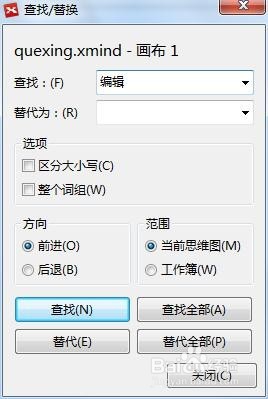 2/3
2/3 3/3
3/3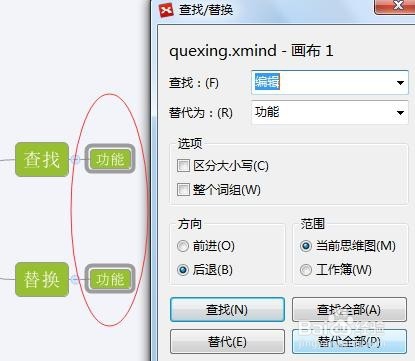 注意事项
注意事项
XMind中的查找与替换功能按钮存在于【编辑】中,快捷键为Alt+R。
点击查找与替换功能按钮后,会跳出对话框。
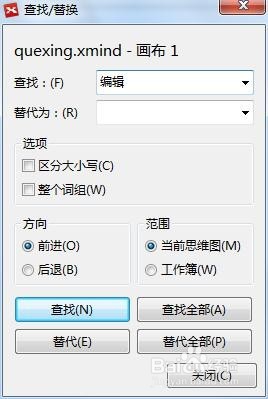 2/3
2/3在查找框内输入想要查找的主题内容,替代为框内输入想要更换的文字,如果只是单纯查找则可以不填。
在选项框内勾选查找条件,是否区分大小写与整个词组。
方向:是查找的搜索方向,前进或后退。
范围:仅搜索当前所在导图或是整个XMind工作簿。
查找:根据所给内容进行查找,并且在导图中进行显示查找结果。
查找全部:这一选项将会把所有符合条件的文字全部选中,包括隐藏起来的子主题中符合条件的内容。
替代:仅将当前主题内容按要求进行替换。
替代全部:将搜索范围内的所有符合条件文字进行替换,包括隐藏起来的主题。
例:将导图中“编辑”替换为“功能”。
 3/3
3/3替换为:
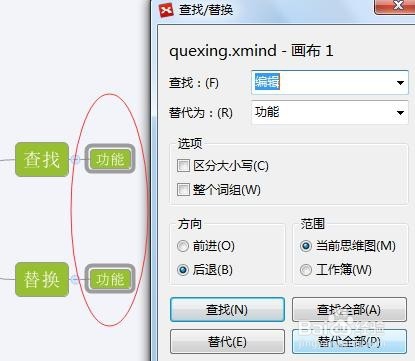 注意事项
注意事项XMind查找替换的知识讲到这里就结束了,欢迎感兴趣的同学到XMind中文网站学习XMind教程。
如果您觉得本经验有帮助,请点击正下方的或右上角的“大拇指”或“分享”或“关注TA”给我支持和鼓励。为了方便下次寻找,您可以点击“收藏”收藏本经验。
版权声明:
1、本文系转载,版权归原作者所有,旨在传递信息,不代表看本站的观点和立场。
2、本站仅提供信息发布平台,不承担相关法律责任。
3、若侵犯您的版权或隐私,请联系本站管理员删除。
4、文章链接:http://www.1haoku.cn/art_600176.html
上一篇:用纸做回旋镖
下一篇:招商银行怎么打开动账提醒
 订阅
订阅